Astuce : bien configurer son clavier AZERTY sans fil pour son mini PC ou box Android
Bienvenu à toi, cher droïde !
Dans cette astuce, nous allons voir comment bien configurer son clavier AZERTY sans fil pour une utilisation dédiée à un mini PC ou box Android. En effet, sans configuration, le mini PC ou bo Android utilise par défaut le mode de saisie « QWERTY » et ce, même si l’on est en possession d’un clavier AZERTY.
Pour rappel, vous trouverez ce clavier AZERTY sans fil avec trackball dans notre pack édition limitée spécial rentrée 2013 disponible dans notre boutique : http://www.droid-tv.fr/achat-pack-dongle-tv-mini-pc/22-pack-dongle-tv-mk908-et-clavier-azerty-sans-fil-trackball-android.html
Matériel nécessaire
- Pack spécial rentrée 2013 comprenant un dongle TV MK908 et un clavier AZERTY sans fil avec trackball commandé sur Droid-TV.fr (LIEN)
- Alimentation pour le dongle TV MK808 B ou MK908 (fournie avec le dongle TV Android ou disponible ici : LIEN)
- Ecran HDMI
Logiciels et Applications
- Clavier physique AZERTY (LIEN)
Marche à suivre
1) Télécharger et installer l’application « Clavier physique AZERTY » via le Play Store :
2) Rendez-vous dans « Paramètres », « Langue et saisie » et cocher la ligne « Clavier physique AZERTY ».
3) Toujours dans « Paramètres », « Langue et saisie », choisir la ligne « Default » et sélectionner « Clavier physique AZERTY ». Vous devriez obtenir, au final, l’écran suivant :
4) Votre clavier AZERTY sans fil avec trackball écrit maintenant correctement en AZERTY au lieu de QWERTY. Cependant, nous vous conseillons également de diminuer la vitesse de déplacement pointeur de la souris qui, de base, est trop rapide. Pour ce faire, toujours dans Paramètres », « Langue et saisie » choisir la ligne « Vitesse du pointeur » et diminuer la vitesse du pointeur en déplace le curseur vers la gauche :
Tout est bon, vous pouvez maintenant profiter au maximum de votre clavier AZERTY sans fil avec trackball depuis votre dongle TV mini PC Android. C’est donc ici que prend fin cette astuce, j’espère qu’elle vous aura bien aidé cher droïde !
Droid-TV.fr, découvrez l’univers du dongle TV Android !

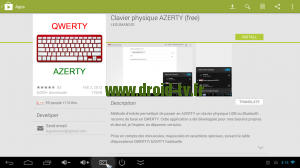
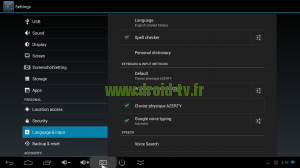
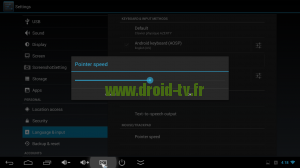

Merci
Bonjour,
Cette astuce est géniale. Je cherchais comment solutionner le pb de l’écriture qwerty avec mon clavier K400 Plus de logitech azerty. Maintenant je peux écrire en azerty avec le téléchargement de l’apk et le paramétrage indiqué dans ‘langue et saisie’ de ma Tv-box M8S. Merci et bravo !
Bonjour,
Le lien pour le téléchargement du clavier physique AZERTY ne fonctionne plus.
merci de m’envoyer un nouveau lien.
Comptant sur vous.
Bonjour, le lien est bien valide, le fichier est accessible via MEGA.
Bonjour,
J’ai un clavier vieux Trust Media Center sans fil que je n’arrive pas a faire fonctionné sur ma nouvelle acquisition qu’est la Beelink GT1… J’ai testé avec votre APP mais rien ne marche alors que sur PC ou même mon smartphone un One Plus One tout marche très bien depuis des années
Auriez vous une piste qui pourrais m’aidé ?
Bonne soirée
Bonjour,
Votre appareil ne doit malheureusement pas prendre en charge ce périphérique.
Parfait.
Merci